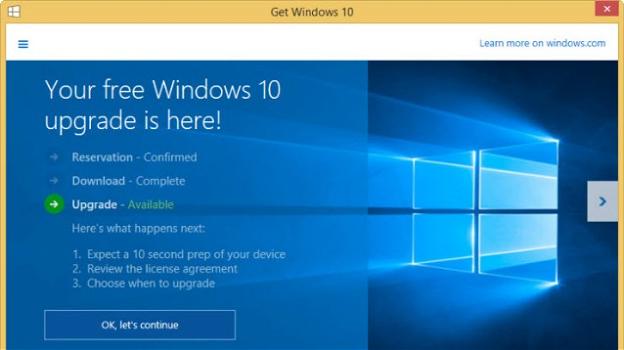Per almeno un anno (salvo proroghe) a partire dal 29 Luglio 2015 sarà possibile aggiornare gratuitamente il proprio computer a Windows 10 purché si provenga da Windows 7 e da Windows 8.1 (con licenze regolari).
Indubbiamente questa decisione da parte di Redmond, molto simile a quella in uso presso la Apple, è alla base del grande successo di installazioni che il nuovo Os della Microsoft sta riscuotendo.
Il vantaggio di una tale prassi, ovvero dell’aggiornamento ad una versione successiva di Windows, è quello di conservare i propri file senza perderne alcuno. Solo alcuni programmi, verosimilmente, andranno reinstallati. In genere, salvando la loro licenza con programmi di product key finder, è – poi – facile ripristinarli senza alcun problema: detto in altri termini, non dovrete prendervi la briga di riacquistare quando è già vostro…
Il difetto di un aggiornamento da Windows 7 od 8.1 alla versione 10 di Windows, però, c’è e non è da poco: aggiornare un Os vuol dire sostanzialmente sovrascrivere un’installazione con un’altra. Capita che questa procedura non arrechi grossi problemi, ed in genere è così, ma in molti altri casi può succedere che il sistema risultante sia un po’ lento e presenti qualche leggera instabilità.
L’ideale, quindi, all’uscita di una nuova versione di Windows, sarebbe quella di farne un’installazione pulita, partendo da zero.
Nel caso di Windows 10 ciò è possibile seguendo due procedure. La prima prevede di verificare la versione dell’attuale licenza di Windows 7 od 8.1 (tasto destro sull’icona “Risorse del Computer” presente sul Desktop): in tal modo sapremo se siamo in possesso di una licenza Home, Professional o di altro tipo. A questo punto rechiamoci sul sito della Microsoft e scarichiamo il “Windows Media Creation Tool” (https://bit.ly/1VNN8tB) a 32 o 64 bit (a seconda che si abbia meno o più di 3 GB di RAM). Aprendo il tool in questione, tra le opzioni presenti, scegliamo NON quella dell’aggiornamento ma quella della nuova installazione.
Il programma impiegherà un po’ di tempo, dipendente dalla nostra connessione, per scaricare l’immagine iso del nuovo Windows 10. Masterizziamo il file scaricato con “Iso burner” (https://bit.ly/1V4bSAb) su un DVD vergine. Ora riavviamo il computer, eseguendo il boot da combo DVD (si accede alle opzioni Boot del Bios tramite un particolare tasto funzione, es. F2) e proseguiamo con l’installazione di Windows 10 seguendo le istruzioni da schermo.
Immaginiamo che, a questo punto, qualcuno si sia spaventato per i troppi passaggi richiesti. Per chi, quindi, voglia complicarsi di meno la vita informatica… è disponibile una scorciatoia. Sul PC che ha Windows 7 od 8.1, installiamo Windows 10 tramite la funzione aggiornamento: completata questa fase, entriamo nelle impostazioni di Windows 10 attraverso l’area notifica in basso a destra.
Qui andiamo in “Aggiornamento e Sicurezza” e, nell’indice che si aprirà a sinistra, scegliamo “Ripristino”: qui l’opzione da preferire è “Reimposta il PC” che riporterà Windows 10 alle impostazioni di fabbrica, come appena installato da zero, potendo – se lo preferiamo – mantenere o meno i propri dati personali (nel caso, più indicato, si sia già fatto un backup dei medesimi).